วิธีแก้ไขการแจ้งเตือน Instagram ไม่ทำงาน
สังเกตว่าผู้ใช้ Instagram ไม่ได้รับการไลค์ ความคิดเห็น มิตรภาพหรือการแจ้งเตือน DM และไม่ทำงาน เราจะให้ข้อมูลเกี่ยวกับวิธีการแก้ไขปัญหานี้

เขาบอกว่าผู้ใช้ Instagram ไม่ได้รับการแจ้งเตือนคำขอเป็นเพื่อน DM หรือไลค์ และมันไม่ทำงาน สิ่งนี้สามารถเกิดขึ้นได้เนื่องจากปัญหามากมาย สำหรับสิ่งนี้ เราจะพยายามแก้ปัญหาด้วยการบอกคำแนะนำสองสามข้อให้กับคุณ
เหตุใดการแจ้งเตือนของ Instagram จึงไม่ทำงาน
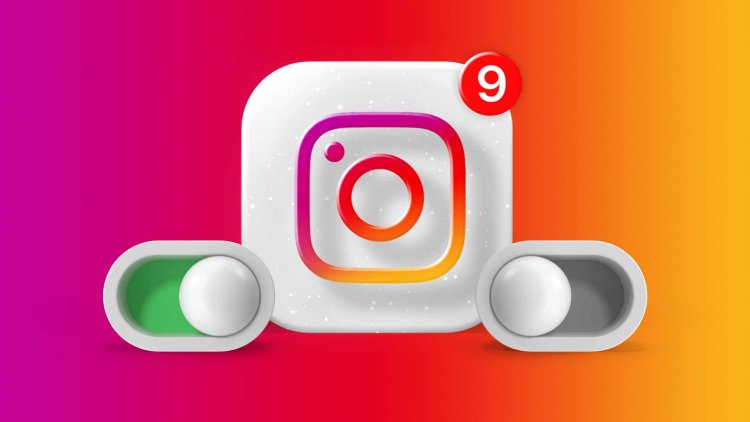
อาจพบการแจ้งเตือนบนอุปกรณ์ของคุณไม่ทำงานเนื่องจากแอปพลิเคชันหรือปัญหากับอุปกรณ์ของคุณ หากการแจ้งเตือนอื่นๆ ทำงานบนอุปกรณ์ของคุณและมีเพียงการแจ้งเตือนในแอปพลิเคชัน Instagram เท่านั้นที่ไม่ทำงาน การแจ้งเตือนของแอปพลิเคชันอาจถูกปิดหรือแอปพลิเคชันอาจทำงานไม่ถูกต้อง สำหรับสิ่งนี้ เราจะให้ข้อมูลเกี่ยวกับวิธีแก้ไขการแจ้งเตือนบน Instagram ที่ไม่ทำงานโดยกล่าวถึงคำแนะนำสองสามข้อ
วิธีแก้ไขการแจ้งเตือน Instagram ไม่ทำงาน
หากการแจ้งเตือนของ Instagram ไม่ทำงานและคุณไม่รู้ว่าต้องทำอย่างไร เราจะให้ข้อมูลเกี่ยวกับวิธีการแก้ไขภายใต้หัวข้อนี้
1-) การแจ้งเตือนแบบพุชอาจถูกปิด
หากปิด "การแจ้งเตือนทันที" ในแอปพลิเคชัน Instagram คุณอาจประสบปัญหาดังกล่าว
- เปิดแอป Instagram
- คลิกที่รูปโปรไฟล์ของคุณบนหน้าจอที่เปิดขึ้น
- เลือกเมนู "การตั้งค่า" โดยกดสามบรรทัดที่มุมขวาบน
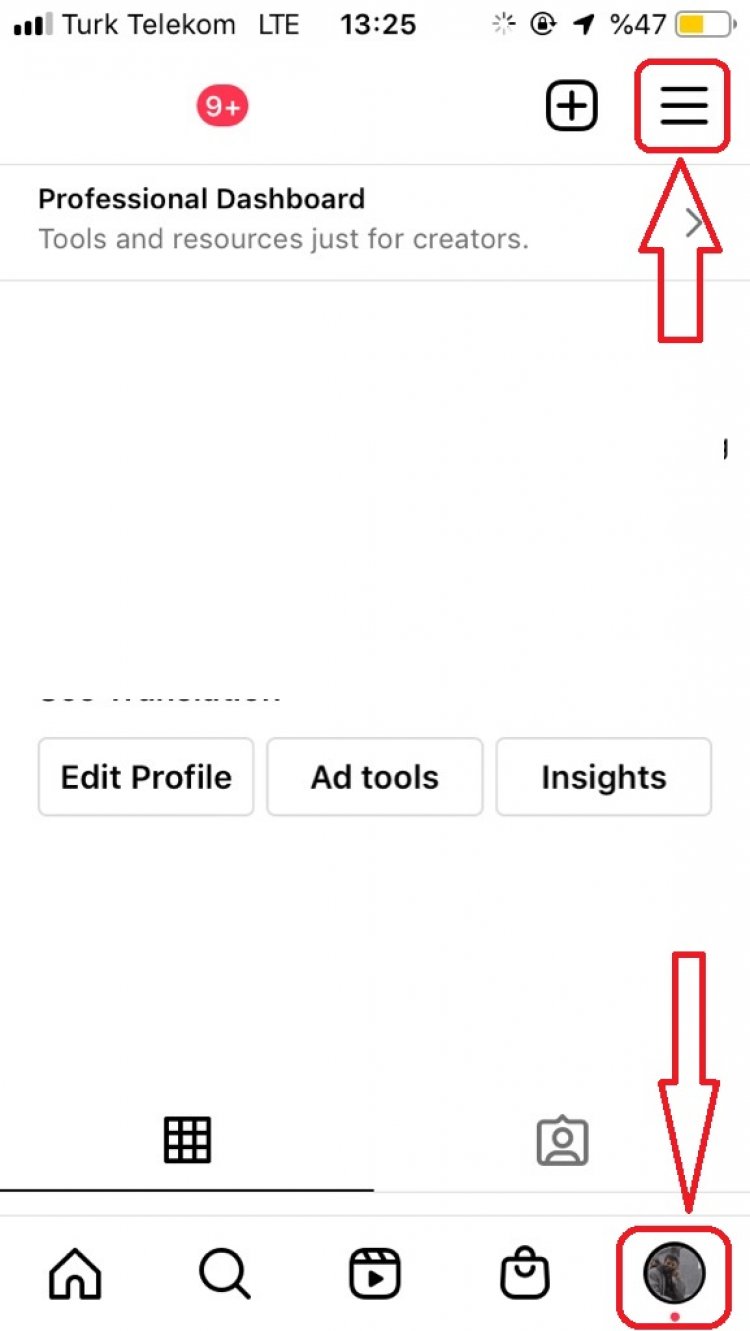
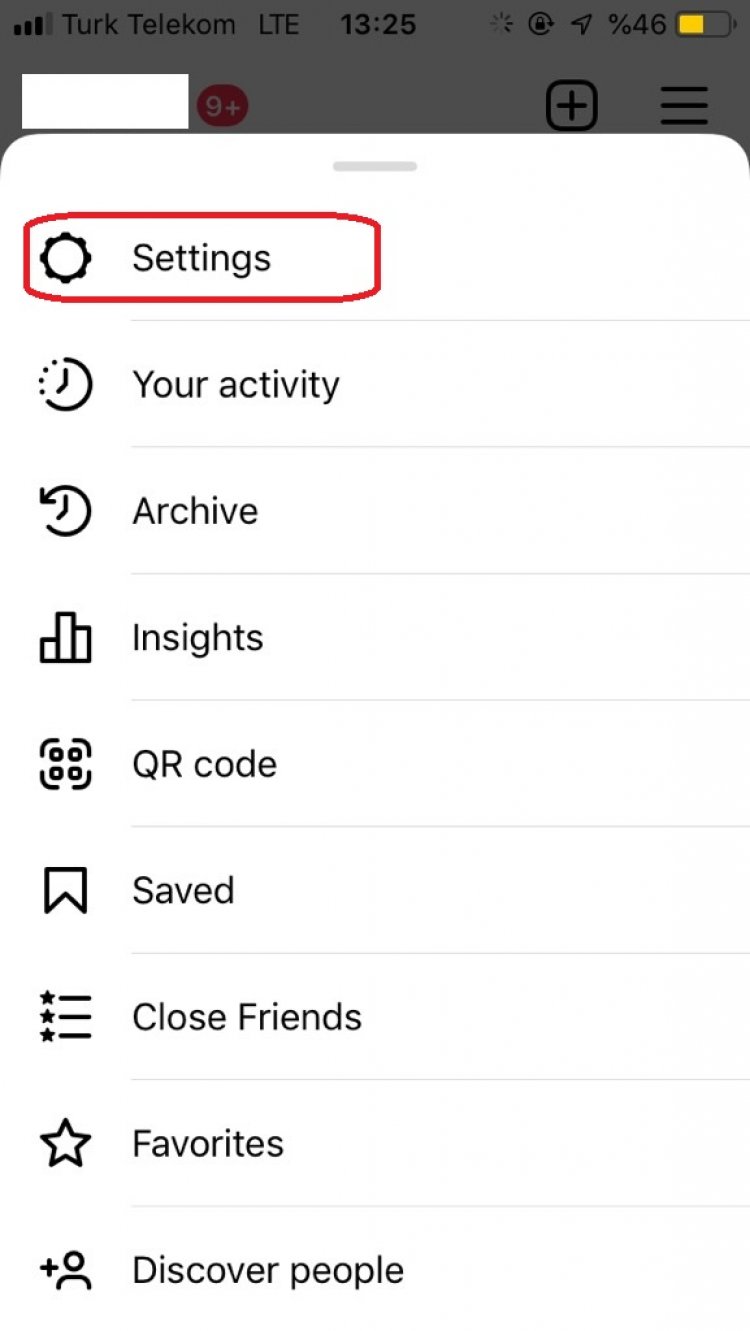
- คลิกที่ตัวเลือก "การแจ้งเตือน" บนหน้าจอที่เปิดขึ้น
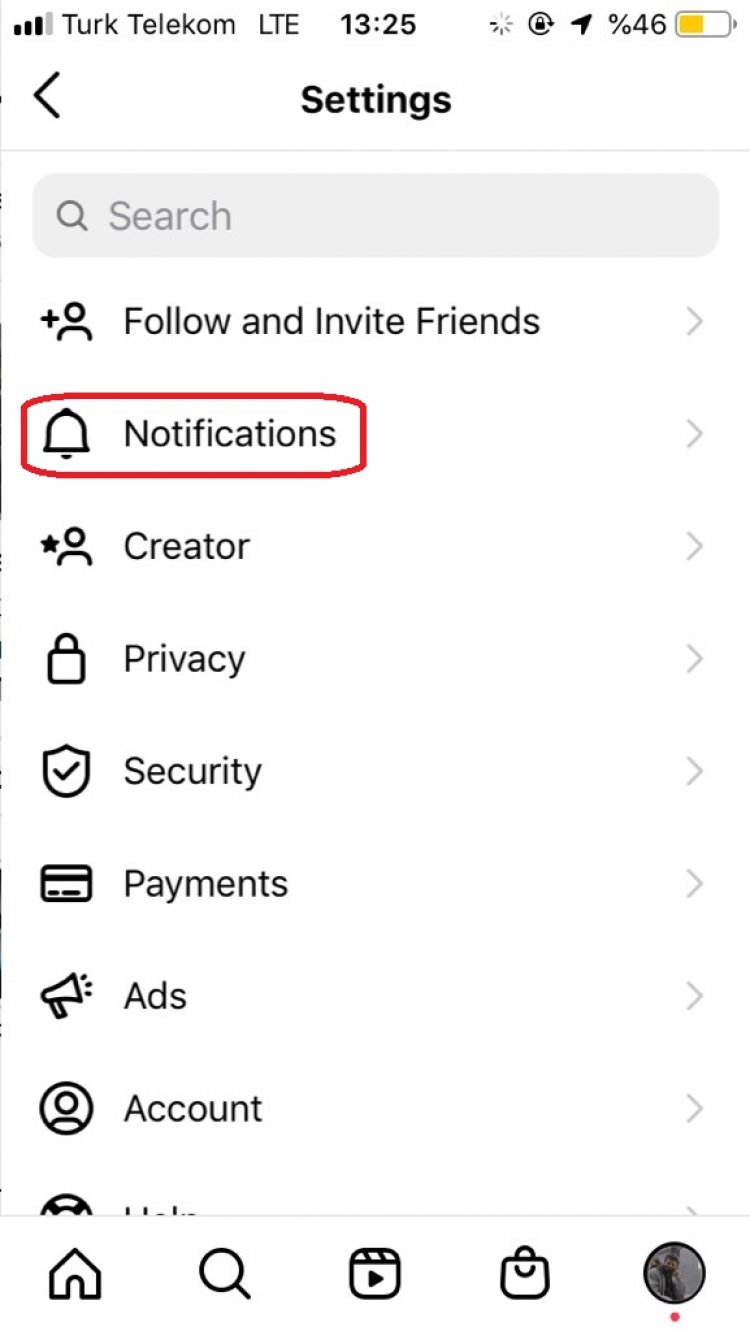
- หากตัวเลือก "หยุดทั้งหมด" ในเมนูเปิดอยู่ ให้ปิดตัวเลือกนี้
- จากนั้น "โพสต์ เรื่องราว & ความคิดเห็น", "ติดตาม & ผู้ติดตาม", "ข้อความ & การโทร", " คุณ สามารถตั้งค่าการแจ้งเตือนตามที่คุณต้องการโดยคลิกที่ตัวเลือก "ถ่ายทอดสดและวิดีโอ"
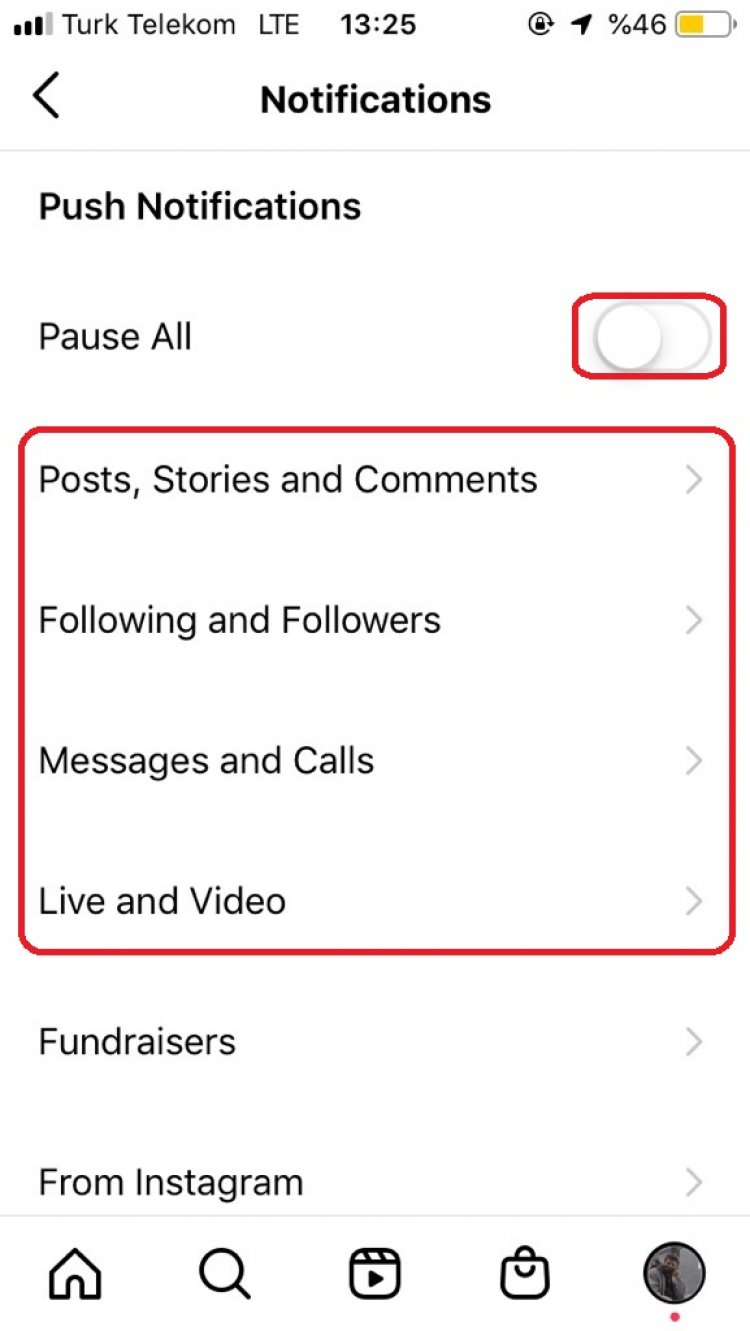
หลังจากขั้นตอนนี้ คุณจะตรวจสอบได้ว่าการแจ้งเตือนทำงานหรือไม่
2-) ตรวจสอบการตั้งค่าการแจ้งเตือน
โดยการตรวจสอบการตั้งค่าการแจ้งเตือนบนอุปกรณ์ของคุณ เราจะสังเกตได้ว่าการแจ้งเตือนของแอปพลิเคชัน instagram ปิดอยู่หรือไม่
การควบคุมการแจ้งเตือนสำหรับอุปกรณ์ Android
หมายเหตุ: ขั้นตอนนี้อาจแตกต่างกันไปตามอุปกรณ์ Android แต่ละเครื่อง
- เปิดเมนู "การตั้งค่า" ของอุปกรณ์ของคุณ
- คลิกที่ "การแจ้งเตือน" ในเมนูแบบเลื่อนลง
- จากนั้นคุณสามารถตรวจสอบได้ว่าปิดการแจ้งเตือนหรือไม่โดยเลือกแอปพลิเคชัน "Instagram" หากปิดอยู่ คุณสามารถแก้ปัญหาได้โดยการเปิด
กำลังตรวจสอบการแจ้งเตือนสำหรับอุปกรณ์ IOS
- เปิดเมนู "การตั้งค่า" ของอุปกรณ์ของคุณ
- คลิกที่ "การแจ้งเตือน" ในเมนูแบบเลื่อนลง
- จากนั้นคุณสามารถตรวจสอบได้ว่าปิดการแจ้งเตือนหรือไม่โดยเลือกแอปพลิเคชัน "Instagram" หากปิดอยู่ คุณสามารถแก้ปัญหาได้โดยการเปิด
3-) ล้างแคชและข้อมูล
หากแคชที่เก็บไว้ในแอปพลิเคชัน Instagram เสียหายหรือบันทึกเสียหาย เราอาจพบข้อผิดพลาดต่างๆ สำหรับสิ่งนี้ เราสามารถแก้ไขปัญหาได้โดยการล้างแคชของแอปพลิเคชัน แต่เมื่อเราล้างแคช ข้อมูลที่บันทึกไว้ทั้งหมดในแอปพลิเคชันจะถูกลบ ดังนั้นบัญชีของคุณจะถูกออกจากระบบ สำหรับสิ่งนี้ อย่าลืมจำรหัสผ่านบัญชีของคุณอย่างถูกต้อง
- เปิดเมนู "การตั้งค่า" ของอุปกรณ์ของคุณ
- เปิดแท็บ "แอปพลิเคชัน" ในเมนูแบบเลื่อนลง
- เลือกแอปพลิเคชัน Instagram จากแท็บแอปพลิเคชันที่อยู่ในรายการ
- เปิดที่เก็บข้อมูลบนหน้าจอที่เปิดขึ้นล้างข้อมูลและแคชทั้งหมด
หลังจากขั้นตอนนี้ คุณสามารถตรวจสอบได้โดยลงชื่อเข้าใช้บัญชี Instagram ของคุณ หากปัญหายังคงอยู่ ไปที่ข้อเสนอแนะอื่นของเรา
4-) อัปเดตแอปพลิเคชัน Instagram
หากแอปพลิเคชัน Instagram ไม่อัปเดต เราอาจพบข้อผิดพลาดต่างๆ สำหรับสิ่งนี้ ให้ลองอัปเดตแอปพลิเคชัน Instagram โดยเข้าสู่แอปพลิเคชัน Google Play Store หรือ App Store หากแอปพลิเคชันไม่อัปเดต ให้เปิดแอปพลิเคชันและตรวจสอบโดยอัปเดต หากแอป Instagram เป็นเวอร์ชันล่าสุดแล้วหรือปัญหายังคงอยู่หลังจากอัปเดต ไปที่คำแนะนำอื่นของเรา
5-) ติดตั้งแอปพลิเคชั่น Instagram อีกครั้ง
แอปพลิเคชัน Instagram ทำงานไม่ถูกต้องอาจทำให้เราพบข้อผิดพลาดต่างๆ สำหรับสิ่งนี้ ให้ลบแอปพลิเคชั่น Instagram และติดตั้งใหม่จาก Google Play Store หรือ App Store หลังจากขั้นตอนนี้ คุณสามารถตรวจสอบว่าปัญหายังคงมีอยู่หรือไม่โดยลงชื่อเข้าใช้บัญชี Instagram ของคุณ








![วิธีแก้ไขข้อผิดพลาดเซิร์ฟเวอร์ YouTube [400]](https://www.hatauzmani.com/uploads/images/202403/image_380x226_65f1745c66570.jpg)


















